Tabl cynnwys
Mae'r ap Rhagolwg yn offeryn gwych ar gyfer gwylio delweddau ar eich Mac, ond mae ganddo hefyd gyfres ddefnyddiol o offer golygu sylfaenol sy'n eich galluogi i addasu delweddau heb lansio golygydd mwy pwerus fel Photoshop.
Mae'n debyg na fyddech chi eisiau ei ddefnyddio fel eich prif olygydd delwedd, ond mae offer Rhagolwg yn berffaith ar gyfer tasgau golygu syml fel tocio delwedd.
Gadewch i ni weld sut mae'n gweithio!
3 Cham Hawdd i Docio Delwedd mewn Rhagolwg
Rydw i'n mynd i ddadansoddi'r tri cham hawdd yn fanwl.
- Cam 1: Agorwch eich delwedd yn y Rhagolwg.
- Cam 2: Gwnewch ddetholiad o amgylch yr ardal rydych am ei chadw.
- Cam 3: Defnyddiwch y gorchymyn Cnydio.
Ar y pwynt hwn, gallwch argraffu eich delwedd wedi'i thocio, ei hallforio fel ffeil newydd, neu gopïo a gludwch ef i mewn i app arall. Os ydych chi eisiau ychydig mwy o fanylion am sut i docio delwedd yn Rhagolwg, yn ogystal â sut i gymhwyso ychydig o fformatau cnwd annisgwyl, yna darllenwch ymlaen!
Cam 1: Agor Eich Delwedd mewn Rhagolwg
Gall yr ap Rhagolwg ddarllen ystod eang o fformatau delwedd a dogfen, a gall docio bron unrhyw ffeil y gall ei hagor, gan gynnwys JPG, Ffeiliau GIF, PNG, a TIFF. Gall hyd yn oed docio ffeiliau Photoshop PSD heb ddefnyddio Photoshop!
Mae agor delwedd yn Rhagolwg yn hynod o hawdd.

Lansiwch yr ap Rhagolwg, yna agorwch y ddewislen File a chliciwch ar Agor.

Pori drwy eich ffeiliau a dewiswch y ddelwedd rydycheisiau tocio, yna cliciwch ar y botwm Agor .
Cam 2: Creu Dewis Cnwd
Y rhan fwyaf sylfaenol o docio delwedd yw'r broses o ddewis pa rannau o'r ddelwedd rydych chi am ei chadw. Os oeddech yn tocio llun printiedig, efallai y bydd yn rhaid i chi ddibynnu ar bren mesur i'ch helpu i amcangyfrif hyn, ond wrth docio delweddau digidol, mae amlinelliad dethol yn gwneud gwaith llawer gwell.

I wneud petryal dewis, agorwch y ddewislen Tools a dewiswch Detholiad Hirsgwar .
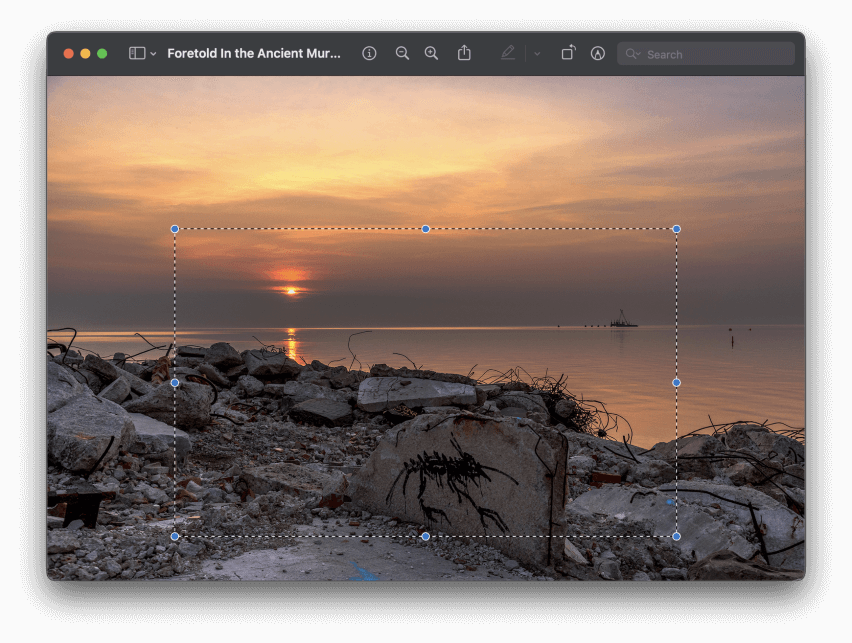
Cliciwch a llusgwch i osod eich dewisiad o amgylch yr ardal o'r ddelwedd rydych ei heisiau i gadw . Y man cyntaf y byddwch chi'n clicio arno fydd cornel chwith uchaf newydd eich delwedd wedi'i thocio, ond gallwch chi hefyd weithio o'r gwaelod ar y dde os yw'n well gennych chi.
Yn ffodus, gan fod hyn i gyd yn ddigidol, gallwch chi addasu'r ardal ddewis gymaint o weithiau ag y dymunwch cyn i chi gwblhau'r cnwd mewn gwirionedd. Mae hyn yn caniatáu ichi gael y lleoliad perffaith ar gyfer eich cnwd bob tro!
I addasu eich lleoliad dewis cnwd , gosodwch gyrchwr eich llygoden y tu mewn i'r ardal ddewis. Bydd y cyrchwr yn newid i law, sy'n nodi y gallwch chi glicio a llusgo i ail-leoli'r ardal ddethol gyfan.

I newid maint eich dewis cnwd , cliciwch a llusgwch unrhyw un o'r wyth dolen las gron sydd wedi'u lleoli o amgylch ymylon eich dewis (dangosir uchod). Gallwch hefyd ddal yr allwedd Shift i lawrwrth glicio a llusgo handlen gornel i gloi cymhareb agwedd eich dewis.
Yn ogystal â dewisiadau hirsgwar, gall yr ap Rhagolwg greu detholiadau crwn a hyd yn oed amlinelliadau dethol wedi'u teilwra mewn bron unrhyw siâp y gallwch ei dynnu!

I weithio gyda'r rhain arbennig mathau dewis, bydd angen i chi ddefnyddio'r Marcio Bar Offer . Os nad yw eisoes yn weladwy yn yr ap Rhagolwg, gallwch glicio ar yr eicon tip pen bach (a amlygir uchod) i'w ddangos, neu gallwch agor y ddewislen View a chlicio Dangos Bar Offer Marcio .
Gallwch hyd yn oed ddefnyddio'r llwybr byr Gorchymyn + Shift + A , er fy mod yn gweld bod defnyddio'r eicon hyd yn oed yn gyflymach na llwybr byr y bysellfwrdd.
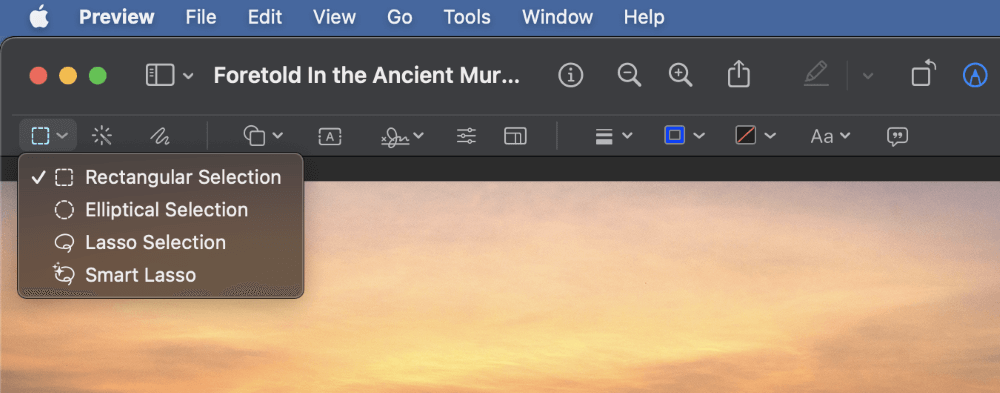
Unwaith y bydd y Bar Offer Marcio yn weladwy, cliciwch yr eicon Offer Dewis ar ymyl chwith y bar offer. Yn y gwymplen, fe welwch dri opsiwn ychwanegol: Dewis Elliptig , Dewis Lasso , a Smart Lasso .
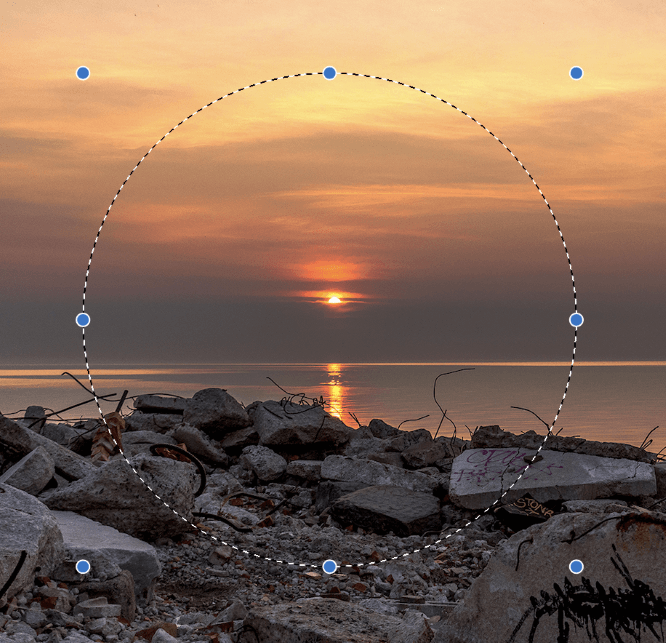
Swyddogaethau Dewis Eliptig yn union fel Detholiad Hirsgwar, ac eithrio y gallwch greu cylchoedd ac hirgrwn yn lle sgwariau a phetryalau.
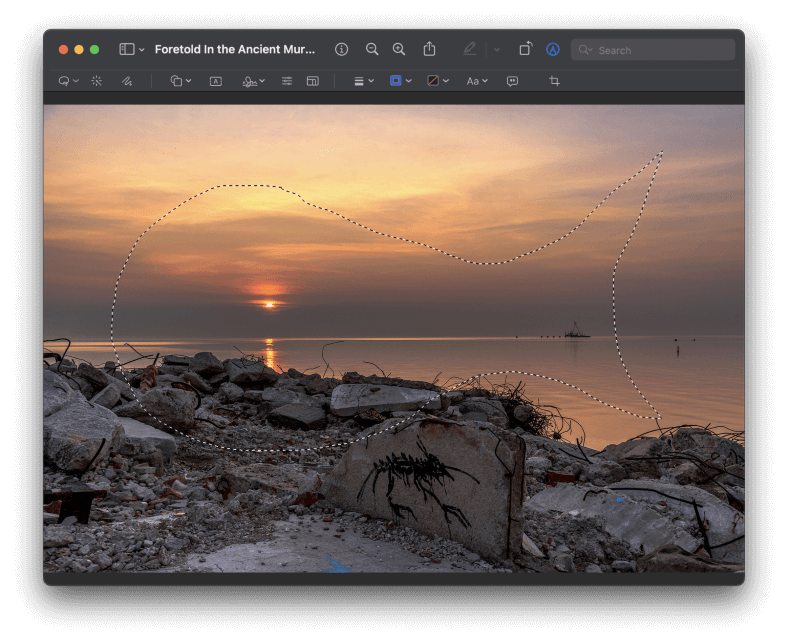
Mae Lasso Selection yn offeryn dewis ffurf hollol rhad ac am ddim sy'n eich galluogi i greu unrhyw fath o ddetholiad rydych chi ei eisiau. Cliciwch a daliwch fotwm chwith y llygoden, a dechreuwch dynnu llun, a bydd eich ffin dewis yn dilyn llwybr y cyrchwr.
Mae Smart Lasso ynofferyn mwy cymhleth, ac nid dyma'r dewis gorau ar gyfer dewis cnydau, er ei fod yn dechnegol yn gweithio.
Cam 3: Amser i Gnydio
Unwaith y bydd eich ardal gnwd wedi'i lleoli'n berffaith, mae'n bryd tynnu'r holl bicseli nad ydych chi eu heisiau allan a datgelu eich campwaith newydd.
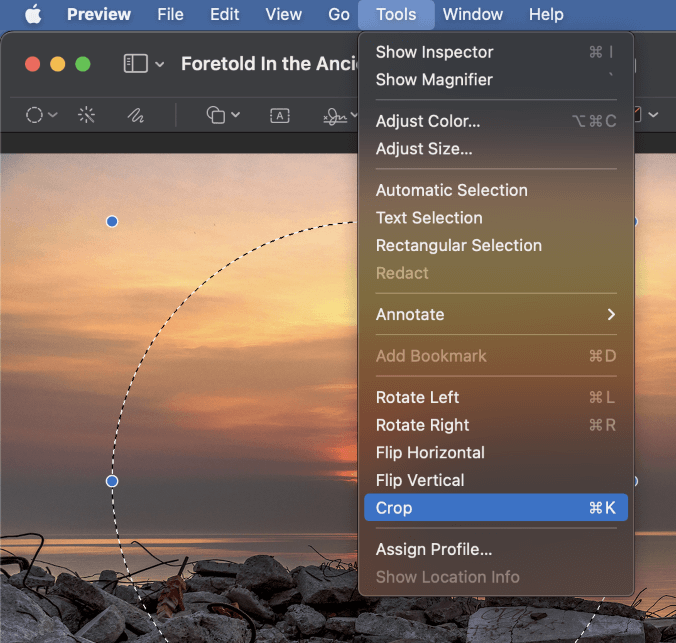
Agorwch y ddewislen Tools , a chliciwch Tocio i lawr yn agos at waelod y ddewislen. Gallwch hefyd ddefnyddio'r llwybr byr bysellfwrdd Gorchymyn + K os ydych am arbed ychydig eiliadau.
Bydd popeth y tu allan i'ch ardal dewis yn cael ei ddileu!
Os ydych yn defnyddio detholiad hirsgwar syml ar gyfer eich cnwd, bydd ffenestr y ddelwedd yn newid maint i gyd-fynd â ffiniau eich cnwd.
Os ydych yn defnyddio siâp mwy cymhleth, megis dewisiad eliptig neu lasso, efallai y gwelwch neges yn gofyn a ydych am drosi eich dogfen i PNG, fformat ffeil sy'n cynnal picsel tryloyw.<1 
I gadw tryloywder eich ardaloedd delwedd gwag, cliciwch Trosi, a bydd eich delwedd yn cael ei thocio.
Gair Terfynol
Dyna bopeth sydd angen i chi ei wybod am sut i docio delweddau yn Rhagolwg ar eich Mac! Os ydych chi wedi arfer gweithio gyda golygyddion delwedd pwrpasol fel Photoshop, efallai y gwelwch fod y broses docio ychydig yn sylfaenol, ond mae Rhagolwg yn dal i fod yn offeryn gwych ar gyfer swyddi cnydio cyflym pan nad ydych chi eisiau neu angen golygydd mwy pwerus.
Cnydio hapus!

